1、打开IDEA点击左上角的File
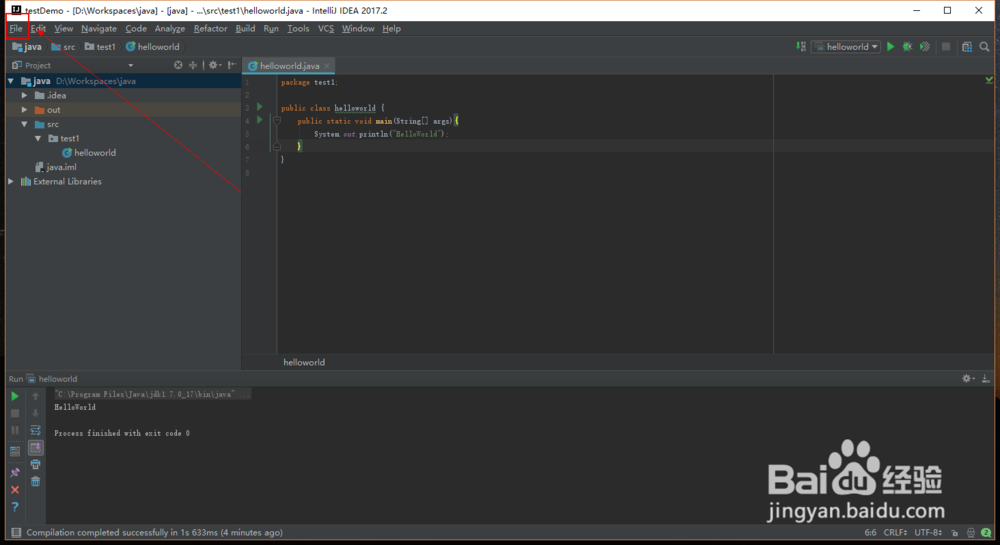
2、点击File,再点击Settings

3、在【Editor】下的【General】中的【Appearance】里找到【Sho嘛术铹砾w right margin (configured in code Style options)】,把前面的对勾去掉,再依次点击【Apply】和【OK】,搞定!
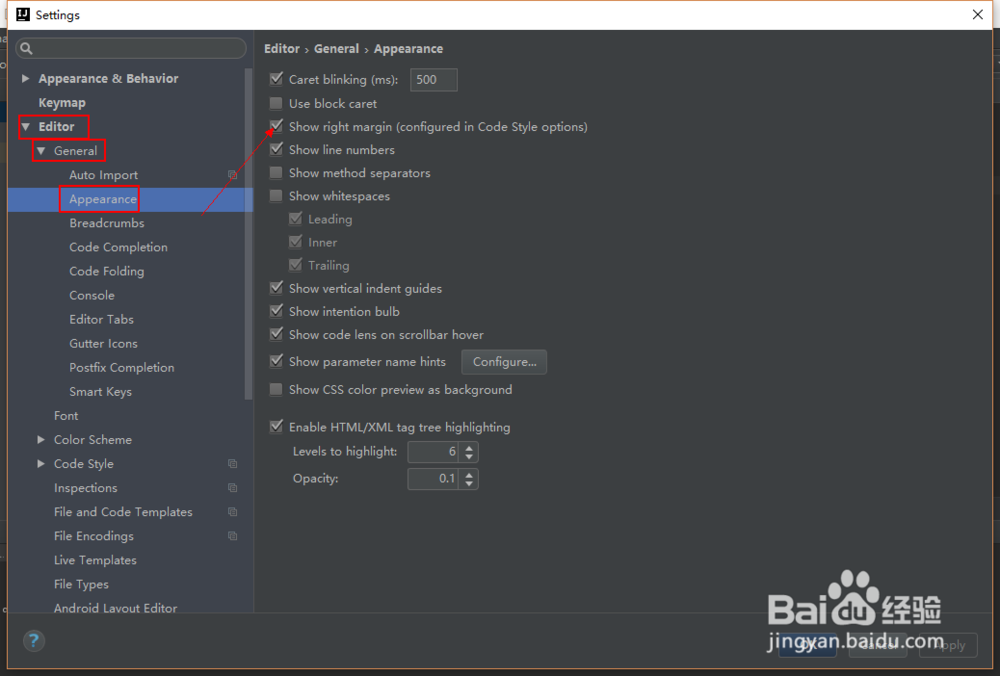
4、现在界面就整洁多了!

1、打开IDEA点击左上角的File
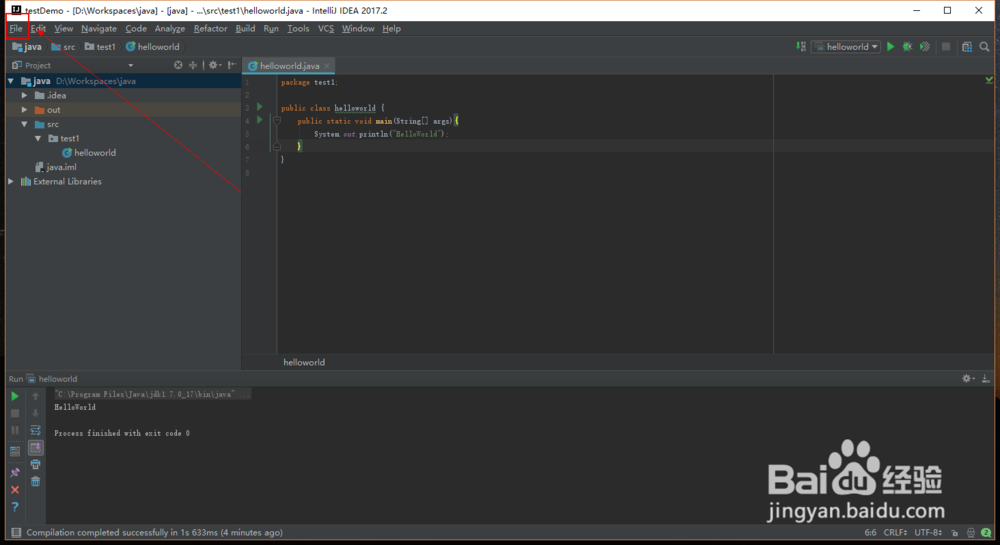
2、点击File,再点击Settings

3、在【Editor】下的【General】中的【Appearance】里找到【Sho嘛术铹砾w right margin (configured in code Style options)】,把前面的对勾去掉,再依次点击【Apply】和【OK】,搞定!
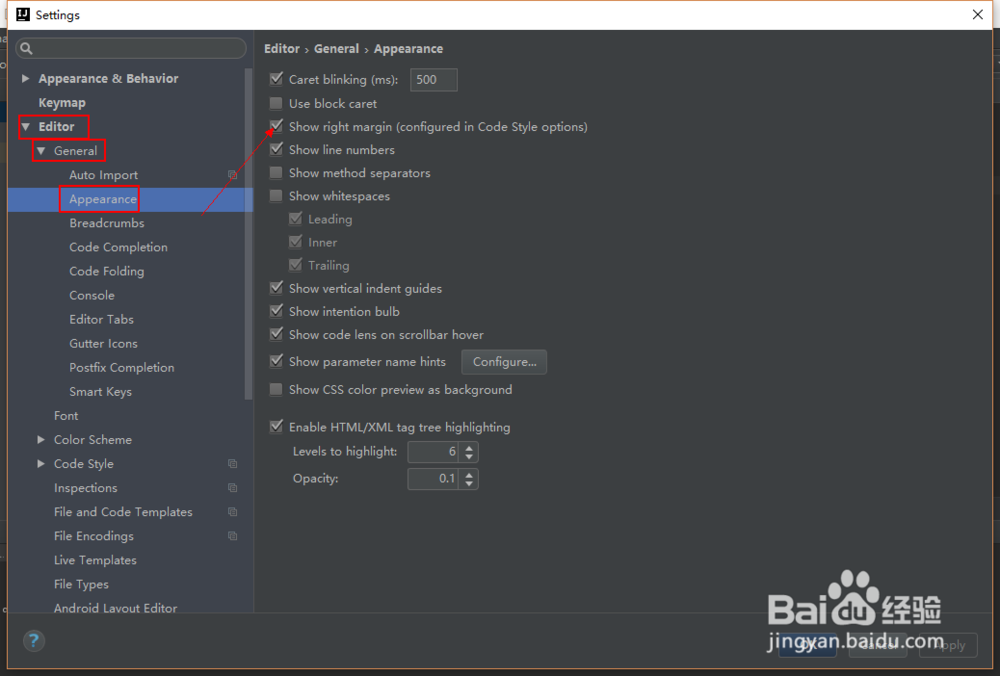
4、现在界面就整洁多了!
